Un guide étape par étape pour transférer le système d’exploitation vers Samsung SSD
- Accueil
- Astuces
- Sauvegarde de données
- Un guide étape par étape pour transférer le système d’exploitation vers Samsung SSD
Résumé
Mettez votre système à niveau en toute simplicité en suivant notre guide étape par étape pour transférer le système d'exploitation vers Samsung SSD. Dites adieu aux temps de démarrage lents et découvrez la vitesse et l'efficacité d'un disque SSD Samsung. Consultez nos conseils pour résoudre les problèmes les plus courants et assurer une transition en douceur pour une mise à niveau optimale.


Multiples fonctions Disposer des fonctions de sauvegarde, de restauration et de clonage.
Alignement 4K automatique Effectuer automatiquement l'alignement 4K lors du transfert du Windows vers le SSD.
Sauvegarde simple et rapide La vitesse de sauvegarde peut atteindre 3 000 Mo/s.
Prise en charge de GPT et MBR Partitionner le SSD en un format approprié pendant le transfert du système Windows.
Prise en charge de NTFS et FAT32 Transférer le Windows sur un disque dur avec de divers système de fichiers.
Multiples fonctions Disposer des fonctions de sauvegarde, de restauration et de clonage.
Alignement 4K automatique Effectuer automatiquement l'alignement 4K lors du transfert du Windows vers le SSD.
Prise en charge de GPT et MBR Partitionner le SSD en un format approprié pendant le transfert du système Windows.
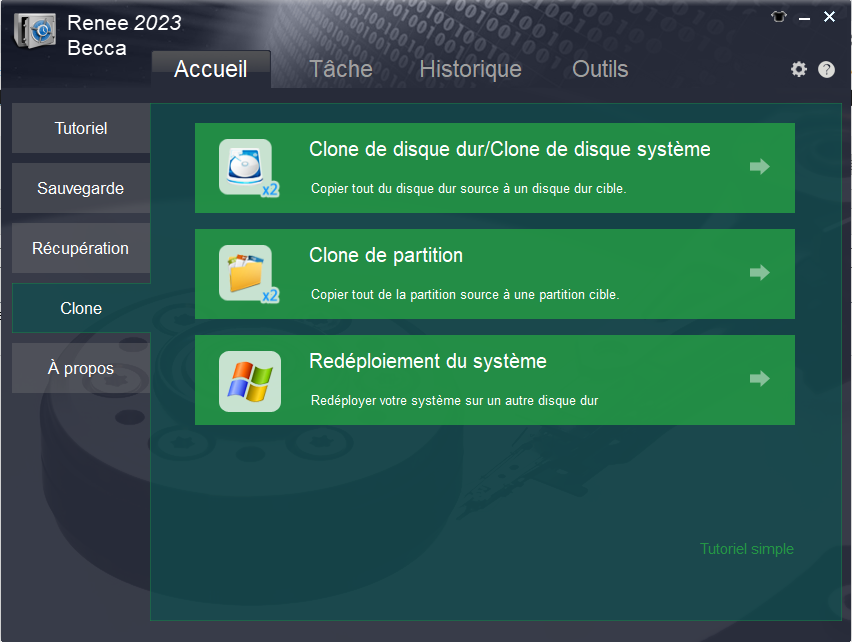
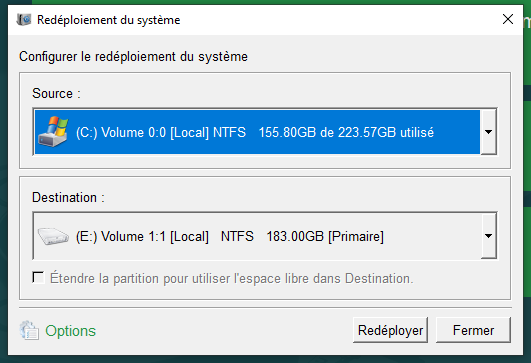
- Permet de migrer en toute sécurité le système d'exploitation sans nouvelle installation.
- Des étapes simples pour un transfert en douceur et sans tracas.
- Améliore les performances et accélère les temps de démarrage avec un nouveau disque SSD.
- Transition transparente sans ajustement manuel des partitions.
Cons :Il n'y a pas de version Mac. L'abonnement payant est nécessaire pour accéder à toutes les fonctionnalités.
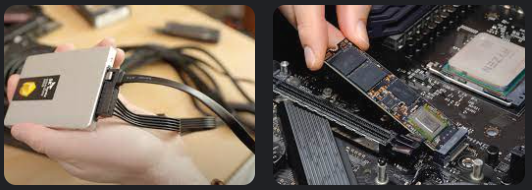
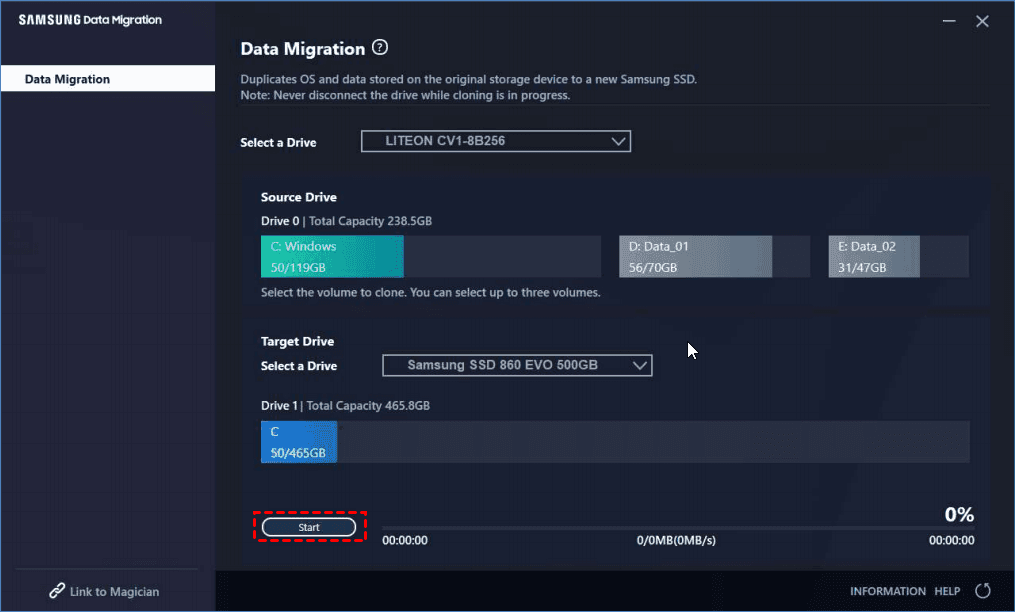
- Moyen rapide et efficace de transférer toutes les données et tous les paramètres
- Pas besoin de tout réinstaller si le disque SSD Samsung est plus grand que le disque d'origine
Cons :
- Des erreurs peuvent survenir au cours du processus de clonage
- Ne fonctionne que pour les disques SSD Samsung de grande taille
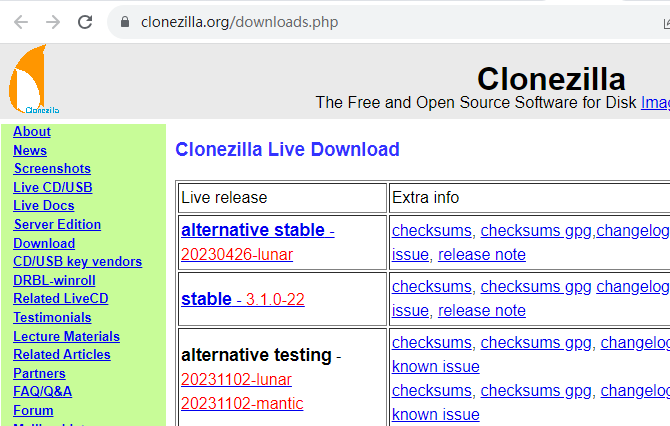
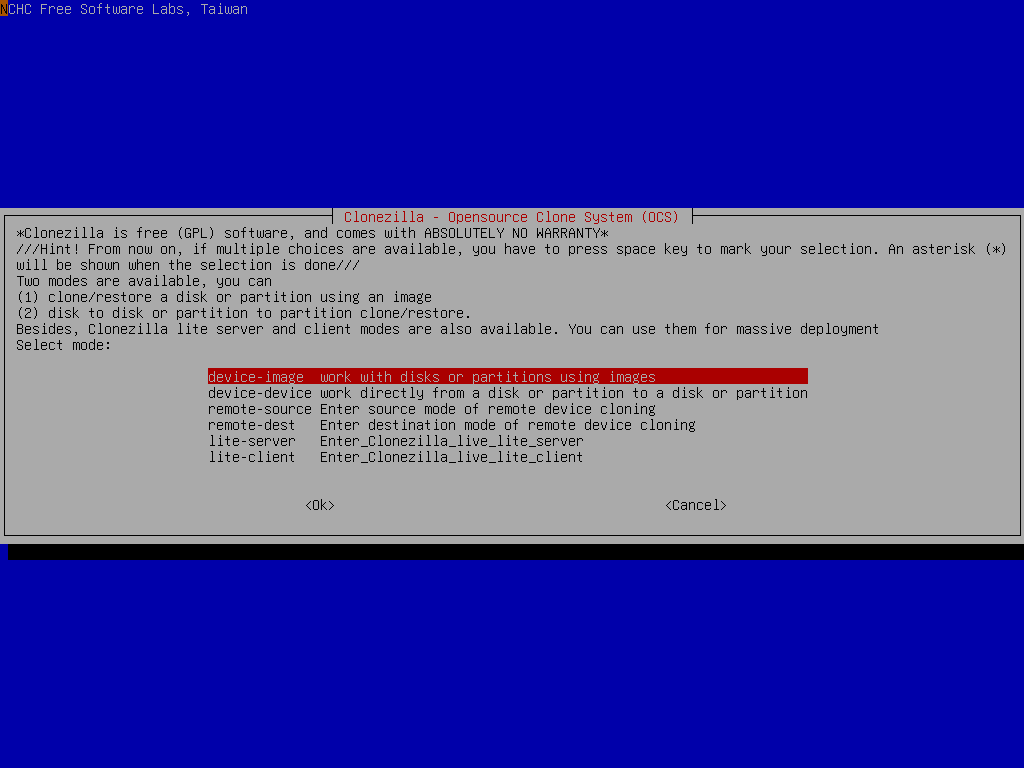
- Logiciel libre et gratuit
- Relativement facile à utiliser
- Prend en charge différents modes de clonage
Cons :Peut prendre plus de temps qu'avec le logiciel de migration des données de Samsung
| Nom du BIOS | Méthode | La ou les clés |
|---|---|---|
| Acer | Appuyez sur Del ou F2 immédiatement après la mise sous tension | Suppr/ F2 |
| Compaq | Appuyez sur F10 pendant que le curseur dans le coin supérieur droit de l’écran clignote | F10 |
| Dell | Appuyez sur F2 lorsque le logo Dell apparaît/ou appuyez toutes les quelques secondes jusqu’à ce que le message Entering Setup apparaisse. | F2 |
| eMachines | Appuyez sur Tab ou Suppr pendant que le logo eMachine s’affiche à l’écran. | Tab/ Del |
| Fujitsu | Appuyez sur F2 une fois que le logo Fujitsu apparaît | F2 |
| Gateway | Appuyez plusieurs fois sur la touche F1 après avoir redémarré l’ordinateur | F1 |
| HP | Appuyez sur la touche F1/ F10/ ou F11 après avoir redémarré l’ordinateur | F1/F10/F11 |
| IBM | Appuyez sur F1 immédiatement après avoir allumé l’ordinateur | F1 |
| Lenovo | Appuyez sur F1 ou F2 après avoir allumé l’ordinateur | F1/F2 |
| Nca | Appuyez sur F2 pour accéder à la configuration du BIOS | F2 |
| Packard Bell | Appuyez sur F1/ F2/ ou Del pour accéder au BIOS | F1/ F2/ Suppr |
| Samsung | Appuyez sur F2 pour démarrer l’utilitaire de configuration du BIOS | F2 |
| Sharp | Appuyez sur F2 après le démarrage de l’ordinateur | F2 |
| Sony | Appuyez sur F1/ F2/ ou F3 après avoir allumé l’ordinateur | F1/F2/F3 |
| Toshiba | Appuyez sur F1 ou Esc après la mise sous tension pour accéder au BIOS | F1/Esc |
| ARLT | Appuyez sur Del ou F11 lorsque le message correspondant s’affiche | Suppr/ F11 |
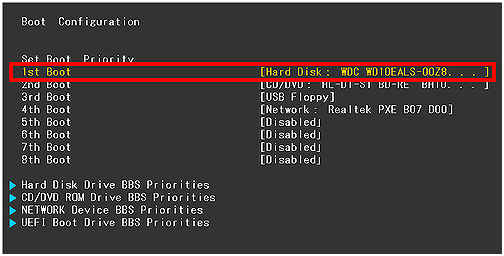
- Assurez-vous que le SSD Samsung est correctement connecté et reconnu par votre ordinateur.
- Essayez de redémarrer votre ordinateur et d’appuyer à nouveau sur la touche désignée pour le BIOS.
- Si vous possédez un ordinateur portable, essayez de retirer la batterie et de débrancher le cordon d’alimentation, puis maintenez enfoncé le bouton d’alimentation pendant quelques secondes avant de remonter et de rallumer l’ordinateur.
- Consultez le manuel de votre ordinateur ou contactez le fabricant pour obtenir de l’aide.
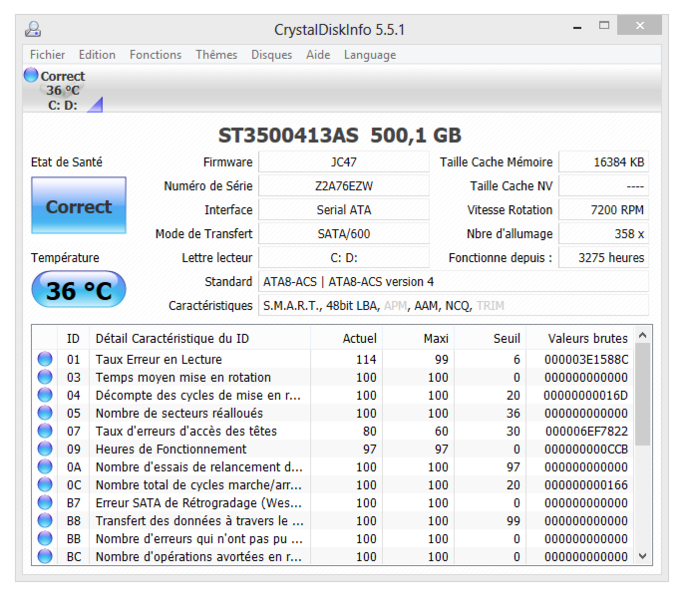
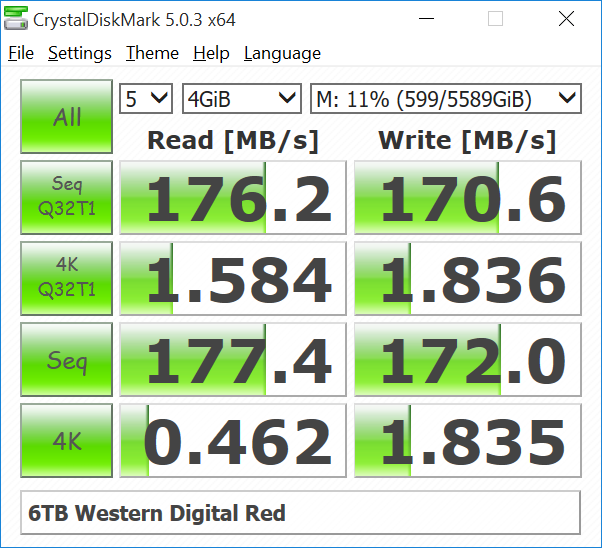
sfc /scannow » dans l’invite de commande Windows.Articles concernés :
Migrer le système d'exploitation vers SSD : pourquoi cela en vaut la peine
08-12-2023
Adèle BERNARD : Découvrez les avantages et les étapes pour migrer le système d'exploitation vers un SSS. Découvrez comment sauvegarder vos...
Migrer le système d exploitation vers un nouveau SSD : un guide complet
12-03-2024
Louis LE GALL : Découvrez comment migrer le système d exploitation vers un nouveau SSD dans ce guide complet. Dites adieu aux...
Le guide ultime pour cloner le système d'exploitation sur SSD windows 10
01-12-2023
Valentin DURAND : Vous souhaitez améliorer le stockage de votre ordinateur avec un nouveau disque SSD ? Apprenez à cloner facilement...
Le moyen simple de migrer votre Windows 10 vers un SSD sans réinstallation
12-03-2024
Adèle BERNARD : Apprenez à transférer facilement votre système d'exploitation Windows 10 sur un disque SSD sans avoir besoin d'une installation...



